
Tout bien considéré, les tablettes Amazon Fire ont beaucoup à offrir pour leur prix de jouet. Cependant, une chose qu'ils n'offrent pas , ce sont plusieurs options de navigateur. Vous ne trouverez pas Google Chrome dans l'Amazon Appstore, mais cela ne signifie pas que vous ne pouvez pas l'installer vous-même. Nous allons vous montrer comment.
La réponse courte est oui, vous pouvez en effet installer Google Chrome sur une tablette Amazon Fire. Dès la sortie de la boîte, vous êtes limité au navigateur « Silk » d'Amazon et essentiellement à Opera (que vous ne devriez pas utiliser) depuis l'Appstore, mais il est possible d'obtenir Chrome à partir de sources extérieures.
Dans ce cas, la « source externe » est le Google Play Store. Bien qu'il soit possible de télécharger des applications Android sur une tablette Fire depuis l'extérieur de l'Amazon Appstore, Chrome dépend fortement de l'installation des services Android de Google sur l'appareil. Cela signifie que nous devons installer le Play Store avant de pouvoir utiliser Chrome, même si vous avez l'intention de l'utiliser sans compte Google.

Si vous essayez de charger Chrome sur une tablette Fire sans le Play Store, il plantera simplement à chaque fois que vous essaierez de l'ouvrir. Pour que toutes ses dépendances Google soient satisfaites, vous devrez installer le Play Store.
Installer le Google Play Store sur une tablette Amazon Fire n'est pas difficile, mais c'est un processus complexe. Assurez-vous de suivre attentivement notre guide et de télécharger les fichiers appropriés pour votre tablette Fire spécifique. Une fois que le Play Store est opérationnel, vous pouvez procéder à l'installation de Chrome.
C'est la partie la plus facile. Une fois le Play Store connecté et prêt à fonctionner, vous pouvez simplement télécharger Google Chrome comme vous le feriez sur n'importe quel appareil Android : recherchez-le, appuyez sur le bouton "Installer" et attendez qu'il se termine.
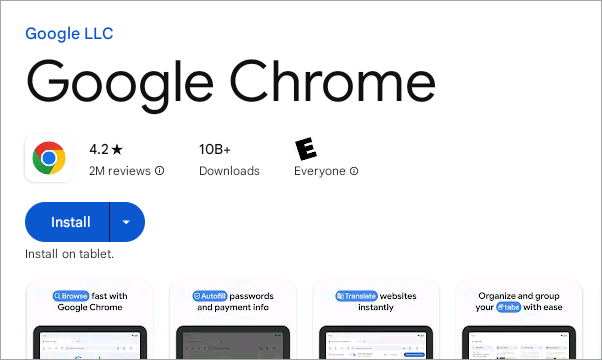
Désormais, vous pourrez vous connecter avec votre compte Google ou utiliser Chrome sans compte. Comme mentionné, vous avez toujours besoin du Play Store et de tous les services Google associés pour utiliser Chrome même si vous ne vous connectez pas avec un compte.
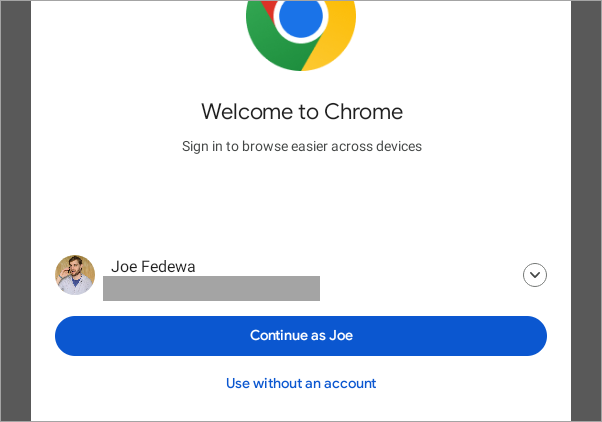
Vous êtes prêt ! C'est un peu ennuyeux que Chrome soit si profondément intégré à la suite de services Android de Google. Si vous êtes intéressé par un navigateur tiers plus facile à installer, vous pouvez plutôt télécharger Firefox ou même Samsung Internet. C'est l'avantage d'avoir le Play Store sur les tablettes Fire !
Ce qui précède est le contenu détaillé de. pour plus d'informations, suivez d'autres articles connexes sur le site Web de PHP en chinois!
 bleu cielcmyk
bleu cielcmyk
 Utilisation de caractères arbitraires dans les expressions régulières
Utilisation de caractères arbitraires dans les expressions régulières
 Comment créer un blog
Comment créer un blog
 Introduction à la monnaie numérique du concept Dex
Introduction à la monnaie numérique du concept Dex
 Le rôle de l'attribut padding en CSS
Le rôle de l'attribut padding en CSS
 Que sont les frameworks d'intelligence artificielle Python ?
Que sont les frameworks d'intelligence artificielle Python ?
 Comment vérifier l'adresse Mac
Comment vérifier l'adresse Mac
 Utilisation de strncpy
Utilisation de strncpy